“变换输入”是可以输入选定对象的移动、旋转和缩放变换的精确值的对话框。对于可以显示三轴架或变换 Gizmo 的所有对象,都可以使用“变换输入”。

状态栏
如果从“编辑”菜单中选择“变换输入”,按 F12 或右键单击其中一个变换工具栏按钮,则“变换输入”将以对话框形式弹出。对话框的标题反映了活动变换。如果“旋转”处于活动状态,则对话框标题为“旋转变换输入”,并且其控件会影响旋转。如果“缩放”处于活动状态,则其标题为“缩放变换输入”等。可以输入绝对变换值或偏移值。
大多数情况下,绝对和偏移变换使用活动的参考坐标系。使用世界坐标系的“视图”以及使用世界坐标系进行绝对移动和旋转的“屏幕”属于例外。此外,绝对缩放始终使用局部坐标系。该对话框标签会不断变化以显示所使用的参考坐标系。
如果以子对象层级使用“变换输入”,将变换子对象选择的变换 Gizmo。例如,绝对位置值代表变换 Gizmo 的绝对世界位置。如果已选定一个顶点,它就是该顶点的绝对世界位置。
如果选定了多个顶点,则变换 Gizmo 将置于该选择的中心,因此在“变换输入”中指定的位置设置了选定顶点中心的绝对位置。
如果在“局部”变换模式下选定了多个顶点,将以多个变换 Gizmo 结束。在这种情况下,只有“偏移”控件可用。
由于三轴架不能缩放,因此在子对象层级下“绝对缩放”控件不可用。只有“偏移”可用。
如果为“绝对”旋转使用“变换输入”,则需要考虑“中心”弹出按钮的状态。可以围绕对象轴点、选择中心或变换坐标中心进行绝对旋转。请参见选择变换中心。
对子对象选择使用输入
可以对任何子对象选择或 Gizmo 使用“变换输入”。变换会影响选择的三轴架。
“绝对”和“偏移”变换的世界坐标是对象或选择的坐标系的坐标,其原点由三轴架指示。如果选择了多个顶点,则三轴架位于选择的中心,其位置将以世界坐标给定。
由于三轴架不能缩放,因此处于子对象层级时,“绝对缩放”字段不可用。
关于子对象选择和 Gizmo 的信息,请参见创建和修改对象的基本知识。
过程
要使用变换输入,请执行以下操作:
- 选择一个对象或一组对象。
- 选择要在对象上执行的变换(移动、旋转或缩放)。
- 可以执行下列任一操作,以便根据需要从一种情况切换至另一种情况:
- 在轴字段中输入值,然后按 Enter 键将变换更改应用到视口中的对象。
- 拖动轴字段中的微调器,以更新视口中的对象。
- 拖动对象以应用变换,并读取轴字段中的更改结果。
例如,如果“移动”处于活动状态,则字段会读出世界空间中选定对象的两个绝对位置。如果未选定任何对象,这些字段会变成灰色。
界面
状态栏

- 绝对/偏移模式变换输入
-
禁用此选项后,3ds Max 会将您输入 X、Y 和 Z 字段中的值视为绝对值。启用此选项后,3ds Max 会将您输入的变换值视为相对于当前值;即视为偏移值。默认设置为禁用。
- X、Y 和 Z
-
显示并接受位置、旋转和缩放沿每个轴的值输入。
“变换输入”对话框
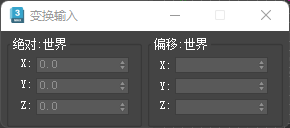
“绝对”组
- X、Y 和 Z
-
显示并接受位置、旋转和缩放沿每个轴的绝对值输入。位置和旋转通常以世界单位显示,但这也有可能根据活动的参考坐标系而变化。缩放始终以局部单位显示。
“偏移”组
- X、Y 和 Z
-
显示并接受位置、旋转和缩放值沿每个轴的偏移输入。
每次操作后,显示的偏移值还原为 0.0。例如,如果在“旋转偏移”字段中输入 45 度,当您按 Enter 键后,3ds Max 会将对象从上一个位置旋转 45 度,将“绝对值”字段值增加 45 度,并将“偏移”字段重置为 0.0。
“偏移”标签反映了活动的参考坐标系。“偏移”可以是“偏移:局部”、“偏移:父对象”等等。如果利用拾取选择特定对象的参考坐标系,则将用该对象命名“偏移”。